Jak wykonać kopię zapasową komputera Mac za pomocą Time Machine
Opublikowany: 2020-12-05Nikt z nas nie może zaprzeczyć ważności danych osobowych, które posiadamy na naszym komputerze lub urządzeniach mobilnych. I to jest powód, dla którego wiele się mówi o tworzeniu kopii zapasowych danych, aby w nieuniknionych okolicznościach awarii urządzenia lub ataku lub kradzieży oprogramowania ransomware można było łatwo odzyskać dane. Teraz, gdy pojawiają się programy do tworzenia kopii zapasowych w chmurze, tworzenie kopii zapasowych i przywracanie danych stało się naprawdę łatwe, szybkie i niezawodne. Ale do tego nowego sposobu tworzenia kopii zapasowych danych, a następnie przywracania danych w odpowiednim momencie, potrzebujesz aktywnego, niedrogiego, a przede wszystkim szybkiego połączenia internetowego. Dlatego nadal wielu użytkowników preferuje konwencjonalną metodę tworzenia kopii zapasowych danych na dysku zewnętrznym.
A jeśli jesteś użytkownikiem komputera Mac, najłatwiejszym sposobem tworzenia kopii zapasowych wszystkich zdjęć, muzyki, aplikacji i dokumentów na zewnętrznym urządzeniu pamięci masowej jest użycie Time Machine, wbudowanego narzędzia dostarczanego z systemem MacOS. W jaki sposób? Tego dowiemy się w tym artykule.
Utwórz kopię zapasową komputera Mac za pomocą Time Machine
Uwaga: Jedynym warunkiem wstępnym tworzenia kopii zapasowej za pomocą Time Machine jest zewnętrzny dysk twardy.
Zasadniczo, gdy kopia zapasowa Time Machine jest po raz pierwszy włączona na komputerze Mac, automatycznie rozpoczyna tworzenie kopii zapasowej wszystkich danych, takich jak dokumenty, zdjęcia, muzyka i aplikacje, na zewnętrznym podłączonym urządzeniu pamięci masowej. A po utworzeniu początkowej kopii zapasowej Time Machine aktualizuje ją, skanując komputer Mac w poszukiwaniu najnowszych, usuniętych lub poprawionych plików co godzinę.
Co więcej, zgodnie z dostępną przestrzenią dyskową na zewnętrznym dysku twardym, Time Machine automatycznie tworzy godzinowe kopie zapasowe z ostatnich 24 godzin, codzienne kopie zapasowe z ostatniego miesiąca i cotygodniowe kopie zapasowe ze wszystkich poprzednich miesięcy. A jeśli zewnętrzne urządzenie magazynujące jest pełne, Time Machine automatycznie usuwa starsze kopie zapasowe, aby utworzyć miejsce na codzienne kopie zapasowe.
Który dysk jest używany do tworzenia kopii zapasowych Time Machine
Time Machine może tworzyć kopie zapasowe na dowolnym urządzeniu pamięci masowej podłączonym do komputera Mac przez port FireWire komputera Mac, Thunderbolt lub USB komputera Mac.
Oprócz tego możesz użyć urządzenia pamięci masowej podłączonego do sieci, które obsługuje Time Machine przez SMB, aby tworzyć kopie zapasowe Time Machine. Inny komputer Mac w tej samej sieci może być również używany do przechowywania kopii zapasowej Time Machine.
AirPort Time Capsule lub dysk zewnętrzny podłączony do kapsuły czasu AirPort lub stacji bazowej AirPort Extreme (802.11ac) to kolejna dodatkowa opcja tworzenia kopii zapasowej za pomocą Time Machine.
Dodatkowa wskazówka: Aby optymalnie wykorzystać kopie zapasowe Time Machine, miejsce na dysku zewnętrznym powinno być większe lub co najmniej równe pojemności dysku twardego podłączonego do komputera Mac. Umożliwi to Time Machine zapisanie wielu wersji dowolnych danych lub plików, co z kolei pomoże Ci odzyskać pliki zgodnie z ich poprzednią wersją lub stanem.
Uwaga: jeśli podłączone urządzenie pamięci ma nieprawidłowy format, Time Machine poprosi o sformatowanie dysku.
Co zawiera, a czego nie ma w kopii zapasowej Time Machine?
Jak podano na stronie wsparcia Apple, możesz użyć Time Machine do tworzenia kopii zapasowych wszystkich plików z wyjątkiem tych, które są częścią instalacji systemu macOS. Należą do nich muzyka, zdjęcia, aplikacje i dokumenty. Jak wspomniano wcześniej, po włączeniu Time Machine automatycznie tworzy kopię zapasową danych komputera Mac.
Jednak jeśli chodzi o tworzenie kopii zapasowych biblioteki Zdjęć, chociaż Apple sugeruje utworzenie kopii zapasowej biblioteki zdjęć lokalnie za pomocą Time Machine (nawet jeśli utworzyłeś kopię zapasową na iCloud), ale niektóre testy i wyniki użytkowników sugerują, że zamiast automatycznego tworzenia kopii zapasowych Biblioteka zdjęć za pośrednictwem Time Machine zaleca się ręczne wykonanie kopii zapasowej. Dzieje się tak, ponieważ podczas tworzenia kopii zapasowej biblioteki zdjęć za pomocą Time Machine całkowicie pomija ona folder bazy danych w bibliotece, który przechowuje wszystkie ważne metadane. A to powoduje problemy podczas przywracania danych z kopii zapasowej Time Machine.
Przeczytaj także: Jak wykonać kopię zapasową zdjęć iPhone'a w Zdjęciach Google
Włącz kopię zapasową Time Machine na Macu
Aby rozpocząć proces, najpierw podłącz zewnętrzne urządzenie pamięci masowej do komputera Mac i postępuj zgodnie z instrukcjami podanymi poniżej, aby włączyć kopie zapasowe Time Machine na komputerze Mac.
1. Na górnym pasku menu kliknij ikonę Apple Menu. Teraz z menu rozwijanego wybierz Preferencje systemowe. Spowoduje to otwarcie okna Preferencje systemowe.
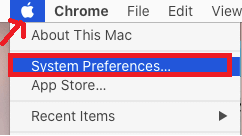
2. Na ekranie Preferencje systemowe kliknij opcję Time Machine.
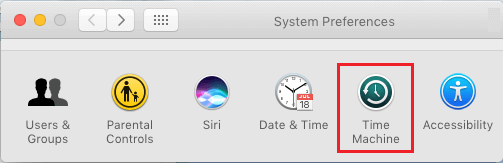
3. Teraz na ekranie Time Machine kliknij przycisk Wybierz dysk kopii zapasowej po prawej stronie.
Uwaga: upewnij się, że zaznaczyłeś opcję Pokaż Time Machine na pasku menu, aby w przyszłości uzyskać dostęp do Time Machine z paska menu. Upewnij się również, że zaznaczyłeś opcję Utwórz kopię zapasową automatycznie.

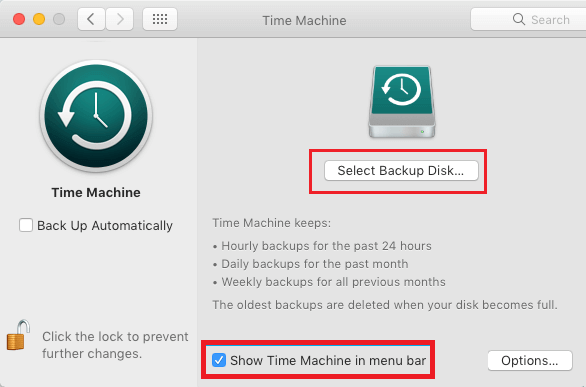
4. Teraz Na następnym ekranie wybierz zewnętrzny dysk twardy podłączony do komputera Mac i kliknij przycisk Użyj dysku.
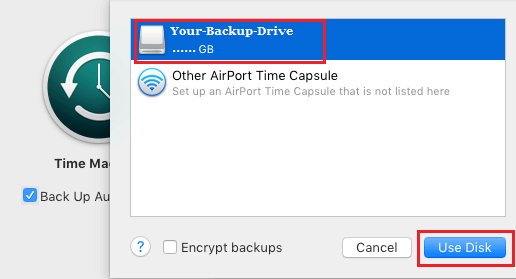
Jeśli format podłączonego dysku zewnętrznego jest niezgodny z systemem macOS, pojawi się monit o Wymaż dysk.
5. Teraz poczekaj, aż wszystkie pliki z komputera Mac zostaną zarchiwizowane na dysku zewnętrznym. Wykonanie początkowej kopii zapasowej zajmie więcej czasu w porównaniu z kolejnymi kopiami zapasowymi.
Uwaga: po wykonaniu początkowej kopii zapasowej proces tworzenia kopii zapasowej danych w przyszłości będzie zautomatyzowany i będzie kontynuowany w tle, dopóki dysk zewnętrzny kopii zapasowej pozostanie podłączony do komputera Mac.
Wyklucz pliki z kopii zapasowej Time Machine
Jak wspomniano wcześniej, Time Machine (domyślnie) automatycznie tworzy kopie zapasowe wszystkich plików komputera Mac na przypisanym urządzeniu zewnętrznym.
Chociaż kontynuacja tego domyślnego ustawienia pomoże ci przywrócić wszystkie pliki na komputerze Mac w razie potrzeby z kopii zapasowej Time Machine, jednak spowoduje to codzienne tworzenie kopii zapasowych wielu danych.
Aby tego uniknąć, możesz wykluczyć określone pliki lub foldery komputera Mac z kopii zapasowej Time Machine, wykonując poniższe czynności.
1. Na górnym pasku menu kliknij ikonę Apple Menu. Teraz z menu rozwijanego wybierz Preferencje systemowe. Spowoduje to otwarcie okna Preferencje systemowe.
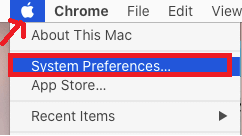
2. Na ekranie Preferencje systemowe kliknij opcję Time Machine.
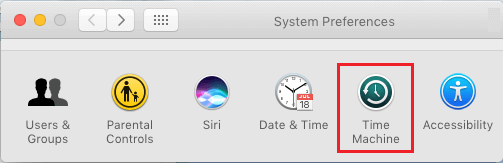
3. Teraz na ekranie Time Machine kliknij przycisk Opcje znajdujący się w prawym dolnym rogu ekranu.
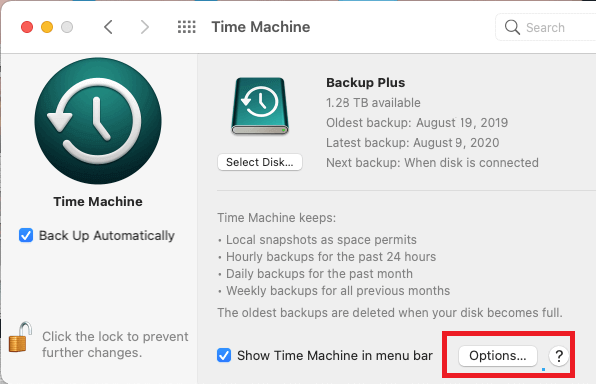
4. Na ekranie Wyklucz elementy kliknij przycisk + w lewym dolnym rogu.
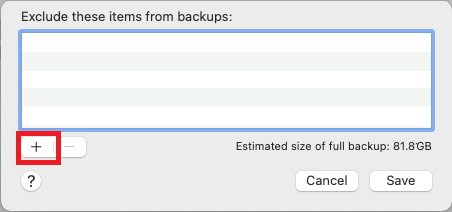
5. Teraz na następnym ekranie wybierz pliki lub foldery, których kopie zapasowe nie mają być tworzone w ramach kopii zapasowych Time Machine. Po wybraniu kliknij przycisk Wyklucz. Możesz wykluczyć całe dokumenty, aplikacje, pliki do pobrania i pulpit wraz z folderami użytkownika.
6. Kliknij przycisk Zapisz, aby zapisać listę folderów wykluczonych z kopii zapasowej Time Machine.
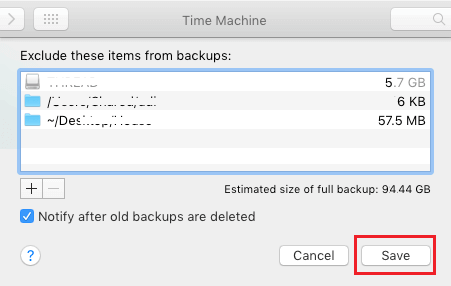
Po zakończeniu elementy dodane do listy wykluczeń nie zostaną uwzględnione w kopiach zapasowych Time Machine.
Przeczytaj także: Jak usunąć kopie zapasowe iPhone'a na komputerze Mac
Usuń pliki z wykluczenia w Time Machine
W przyszłości, jeśli chcesz wykonać kopię zapasową całego komputera Mac, możesz usunąć foldery dodane do listy wykluczeń kopii zapasowej Time Machine. Aby usunąć foldery i pliki z listy wykluczeń, wykonaj poniższe czynności.
1. Na górnym pasku menu kliknij ikonę Apple Menu. Teraz z menu rozwijanego wybierz Preferencje systemowe. Spowoduje to otwarcie okna Preferencje systemowe.
2. Na ekranie Preferencje systemowe kliknij opcję Time Machine.
3. Na ekranie Time Machine kliknij przycisk Opcje.
4. Teraz Na następnym ekranie wybierz wszystkie elementy, które chcesz usunąć z wykluczenia i kliknij przycisk „–”.
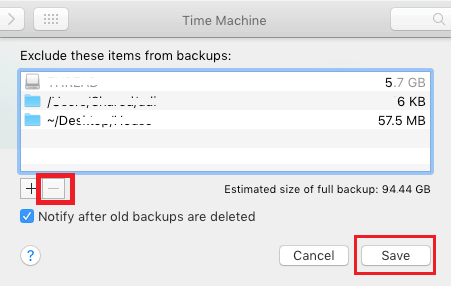
5. Po zakończeniu kliknij przycisk Zapisz, aby wprowadzić zmiany.
Teraz usunięte elementy zostaną ponownie uwzględnione w kopiach zapasowych Time Machine.
Zalety tworzenia kopii zapasowych Time Machine
Główną zaletą Time Machine jest to, że automatycznie tworzy kopie zapasowe danych w zoptymalizowany sposób. Oznacza to, że tylko przy początkowej konfiguracji zostanie utworzona kopia zapasowa całego dysku, a po tym Time Machine po prostu skopiuje poprawione i nowe pliki zamiast kopiować dane od nowa. To nie tylko sprawi, że kolejne kopie zapasowe będą szybkie i szybkie, ale także zoptymalizują miejsce na dysku twardym.
Kolejną zaletą kopii zapasowych Time Machine jest to, że użytkownicy mają możliwość wykonania kopii zapasowej całego dysku lub wykluczenia niektórych określonych folderów. Co więcej, ponieważ kopia zapasowa znajduje się na fizycznym dysku, nie musisz płacić za opłatę internetową, która wynika z pobierania i przesyłania danych.
Zawijanie
Oto jak wykonać kopię zapasową komputera Mac za pomocą Time Machine. Jeśli masz dodatkowe pytania, sugestie lub opinie dotyczące artykułu, podziel się nimi w sekcji komentarzy poniżej. Również jeśli masz jakiekolwiek pytania dotyczące przywracania danych, zapoznaj się z naszym artykułem Jak przywrócić komputer Mac z kopii zapasowej Time Machine
